Yhteenveto: Onko sinulla toipumassa orpoa tiedostoongelmaa etkä tiedä miten ratkaista se? Saitko selkeän käsityksen orpojen tiedostojen palauttamisesta? Tämä viesti näyttää sinulle, mitä orpojen tiedostojen palauttaminen tarkoittaa ja kuinka CHKDSK-orpojen tiedostojen palauttaminen tilanteesta poistumiseksi.
Sain yhtäkkiä sinisen ruudun, kun käytin satunnaisesti tietokonettani katsomalla hauskoja videoita YouTubessa. Yritin käynnistää sen uudelleen, mutta tietokone kävi outon prosessin läpi, joka sanoi Orpattoman tiedoston palauttaminen.
Käynnistäminen kesti todella kauan. Mutta kun käynnistin tietokoneeni ja minulla oli ilmeisesti monia ärsyttäviä viestejä. Esimerkiksi sain "msconfig.exe", kun yritän käynnistää sen. Saan virheilmoituksen: "C: \ Windows \ system32 \ msconfig.exe Sovelluksen käynnistys epäonnistui, koska sen side-by-side-kokoonpano on väärä. Katso sovelluksen tapahtumaloki tai käytä komentorivillä sxstrace.exe työkalua saadaksesi lisätietoja. " Kuinka ratkaista tämä ongelma ja saada tietokoneeni takaisin yleiseen kuntoon?

Jos et tiedä mitään orvotiedoston palauttamisesta, mutta ansaan siinä tilanteessa, olet oikeassa paikassa. Tämä viesti antaa sinulle perustiedot CHKDSK orpoja tiedostoja. Lisäksi opit palauttamaan kadonneet CHKDSK-orvotiedostot ja ratkaisemaan ongelman.
CHKDSK on sisäänrakennettu ilmainen Windows-ohjelmisto, jonka avulla voit tarkistaa ja korjata levy- tai tiedostojärjestelmävirheitä. Windows tarkistaa levyn automaattisesti komentokehotteen avulla, kun käyttöjärjestelmässäsi tai asemassa on joitain virheitä. Säännöllisesti, Windows suorittaa CHKDSK: n järjestelmän käynnistyksen aikana.
Kun CHKDSK epäonnistuu orpojen tiedostojen palauttamisessa, kohtaat edellä mainitun tilanteen. Tässä tapauksessa sinun on palautettava orpoksi luettelo tietokoneesi palauttamiseksi normaaliin tilaan.
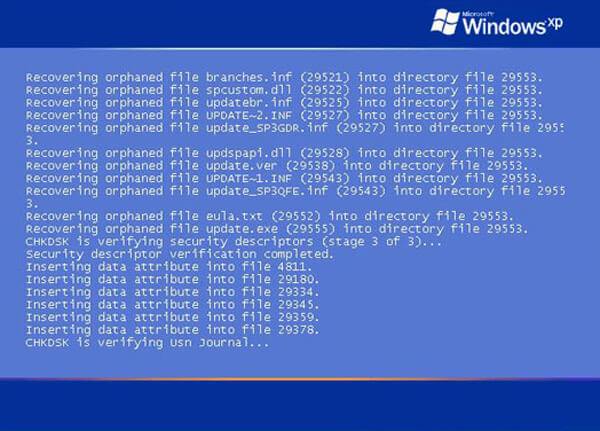
Orvoidut tiedostot voivat olla mitä tahansa tiedostoja, jotka liittyvät ohjelmiin, jotka on poistettu tai erotettu tietokonevirheen takia. Yleensä nämä orvotiedostot ovat pieniä. Voit poistaa ne vahingossa, koska ne näyttävät turhilta. Mutta orvotiedostot ovat melko välttämättömiä useiden ohjelmien toiminnan jatkamiseksi.
Jos asennuksen poistaja ei poista ohjelmaa oikein, jotkut pienet tiedostot jäävät tietokoneeksi ja niistä tulee orpoja. Lisäksi toinen tiedosto voi käyttää näitä tiedostoja. Joten kun suoritat kyseisen ohjelmiston seuraavan kerran, Windows yrittää palauttaa orvotiedostot. Mutta jos niitä ei löydy tai palauteta, tämä ohjelma ei vain käynnisty ja näet orpojen tiedostojen palauttamisen ongelman.
Kuten ylhäältä näet, on erittäin välttämätöntä palauttaa CHKDSK-orvotiedostot. Mutta verrattuna muihin tiedostoihin, kuten kuvia, videoita tai kappaleita, voi tuntua vaikeammalta palauttaa poistettuja orpoja sisältäviä tiedostoja. Auttaaksemme työn tekemisen helposti, suosittelemme tässä vilpittömästi ammattilaista Data Recovery sinulle.
Data Recovery on tehokas Windowsin tietojen palautustyökalu, jonka avulla voit palauttaa orvotiedostot helposti. Se pystyy palauttamaan poistetut / kadonneet tiedostot tietokoneelta, kiintolevyltä, ulkoiselta kiintolevyltä, USB-muistitikulta, SD-kortilta ja muilta. Se pystyy helposti käsittelemään erilaisia tiedon menetyksen tilanteita. Nyt voit ladata sen ilmaiseksi ja aloittaa orpojen tiedostojen palauttamisen.
Vaihe 1 Käynnistä Data Recovery
Kaksoisnapsauta latauspainiketta, jos haluat ladata ilmaiseksi nämä poistetut CHKDSK-orpoja sisältävät tiedostot, jotka palauttavat ohjelmiston tietokoneellesi. Asenna sitten ja suorita se noudattamalla asennusvaiheita.

Vaihe 2 Valitse tietotyyppi ja kiintolevy
Kun syötät sen päärajapinnan, voit huomata, että tämä tietojen palautustyökalu tarjoaa monia yleisiä tietotyyppejä ja sijainteja, joista voit valita. Voit valita Asiakirja ja Muuta kohdetietotyypeinäsi. Tai voit valita kaikki varmistaaksesi, että löydät puuttuvat orvotiedostot.

Vaihe 3 Skannaa CHKDSK-orpoja tiedostoja
Napauta Skannata kadonneiden orpojen tiedostojen skannauksen aloittaminen. Tämä ohjelmisto on suunniteltu kahdella skannaustavalla, "Pikahaku" ja "Syväskannaus". Sinun on ensin nopea tapa etsiä poistettuja orpoja tiedostoja.
Vaihe 4 Palauta poistetut orvotiedostot
Etsi ja valitse puuttuvat CHKDSK-orvotiedostot ja napsauta sitten toipua -painiketta saadaksesi nämä pienet tiedostot takaisin tietokoneellesi. Koko palautumisprosessin suorittaminen vie vain muutaman sekunnin. Voit tehdä syvän tarkistuksen, jos et löydä näitä orpoja tiedostoja. Tässä tietojen palautuksessa on myös "Suodatin" -ominaisuus, joka auttaa sinua löytämään nopeasti poistetut CHKDSK-orvotiedostot.

Puhuimme pääasiassa Orpattoman tiedoston palauttaminen kysymys tässä viestissä. Kerroimme ensimmäisessä osassa, mitä tarkoittaa orvotiedoston palauttaminen. Saatuaan perustiedot tästä tilanteesta, osoitimme sinulle, kuinka palauttaa nämä poistetut CHKDSK-orvotiedostot tietokoneesi palauttamiseksi normaaliin tilaan. Toivottavasti voit ratkaista tämän ongelman luettuasi tämän viestin. Jos sinulla on vielä kysymyksiä, voit jättää meille viestin kommenttiosioon.